
Hoy en día tener un correo corporativo es parte importante de cualquier proyecto web. De hecho, se recomienda que las direcciones de correo que uses para la comunicación con tus contactos sean de tu propio dominio y no de dominios gratuitos como: gmail u outlook entre otros.
Afortunadamente la gestión de tu correo corporativo es bastante simple con las herramientas de tu cuenta de hosting. Tienes varias opciones, desde configurar un aplicación como cliente de correo, por ejemplo en tu móvil, o puedes ver tu correo corporativo directamente a través de una interfaz web.
En este artículo veremos esta última opción, es decir, consultar tu correo a través de un navegador web. ¿Cómo? Gracias a Webmail que es un servicio que ya está incluido en tu cuenta de hosting.
Webmail permite gestionar tus correos a través de diferentes aplicaciones, en un artículo anterior habíamos visto cómo usar Horde con Webmail (te dejamos el enlace de este artículo más abajo en el apartado: Establecer Identidad y Firma de Correos). Sin embargo, en este artículo veremos cómo usar el gestor de correos Roundcube con Webmail.
¿Qué es Roundcube?
Roundcube es un gestor de correo electrónico que puedes usar desde un navegador Web. Su interfaz rediseñada es muy amistosa y simula los gestores de correo más modernos que existen hoy en día.
Usando Roundcube puedes realizar todas los operaciones que implican la gestión de correos. Sin embargo, también incluye gestión de contactos y calendario.

Acceder a Webmail
Antes de usar el gestor de correos Roundcube será necesario conectarte a tu cuenta de correo a través de la web. Para ello tienes dos opciones:
Acceso directo a través de la url de tu dominio
En base a tu dominio puedes completar la url con el texto /webmail, por ejemplo:
https://dominio.com/webmail
Aparecerá la siguiente pantalla que te pedirá los datos de acceso de tu correo.
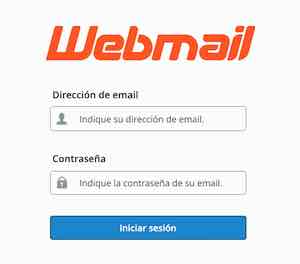
Acceso a través del panel de tu cuenta de hosting
Desde tu cuenta de hosting puedes ubicar la sección: Correo Electrónico > Cuentas de Email.
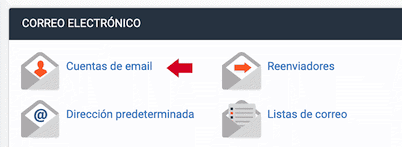
Aparecerá una lista de las cuentas de correo que tienes creadas, puedes usar el botón de consultar email.

Pantalla del Panel Webmail
Tanto accediendo directamente desde una url como desde el panel de tu cuenta, verás que te aparecerá una pantalla de Webmail desde donde por defecto estará seleccionado el gestor Roundcube.
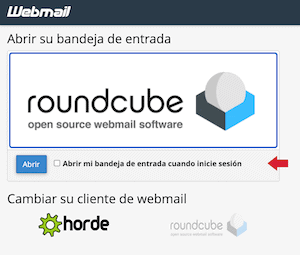
Puedes incluso marcar que por defecto se abra directamente y evitar esta pantalla de Webmail.
(No te preocupes, luego veremos que desde Roundcube podemos nuevamente volver a la pantalla de Webmail.)
Vista general de Roundcube
Cuando cargamos Roundcube veremos que tiene una apariencia renovada, tal como se muestra en la siguiente imagen:
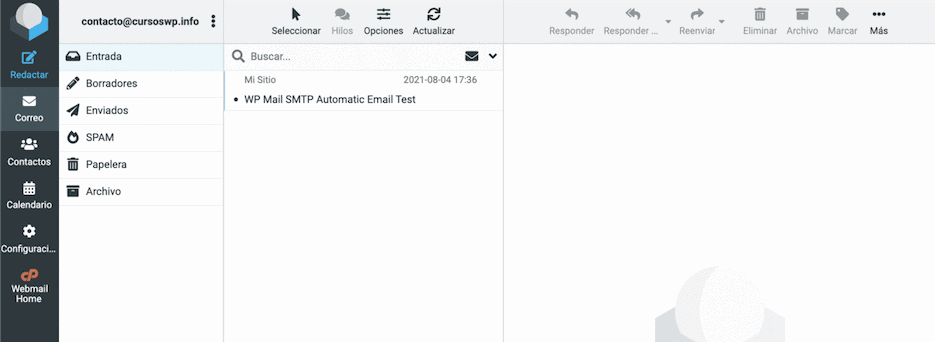
En la parte izquierda verás una barra con los principales accesos, Redactar, Correo, Contactos, Calendario, Configuración y el último de ellos que te llevará a la pantalla anterior de Webmail.
Configuraciones Iniciales
Antes de empezar a usar Roundcube, te recomiendo revisar dos configuraciones:
Correos en HTML
Para establecer que los correos que enviamos usen HTML, podemos hacerlo de manera global desde el menú de Configuración > Preferencias > Composición de mensajes > Redactar mensajes HTML.
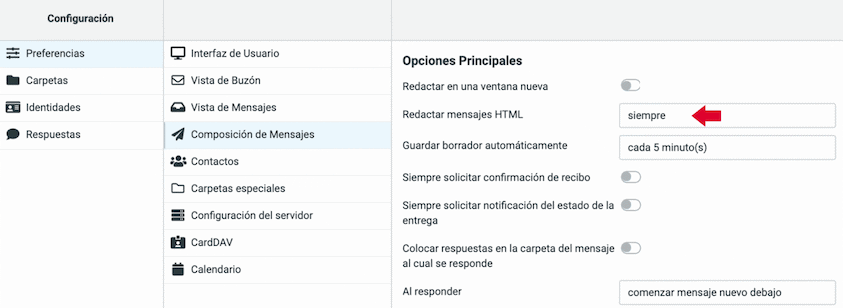
Establecer Identidad y Firma de Correos
Cuando escribes correos te será más fácil seleccionar una identidad que ya tenga tus datos como nombre, correo y firma.
Puedes editar la identidad por defecto para tu cuenta de correo, desde el menú de Configuración > Identidades > Seleccionar el correo y luego completar los datos de nombre y firma, tal como se muestra en la siguiente imagen.

Para más detalles de cómo crear una firma con imagen revisa el artículo de firmas personalizadas con imagen en Roundcube Webmail.
Redacción de correos
Para redactar correos puedes usar el icono de la barra lateral Redactar, tras usarlo aparecerá una pantalla similar a la siguiente imagen:
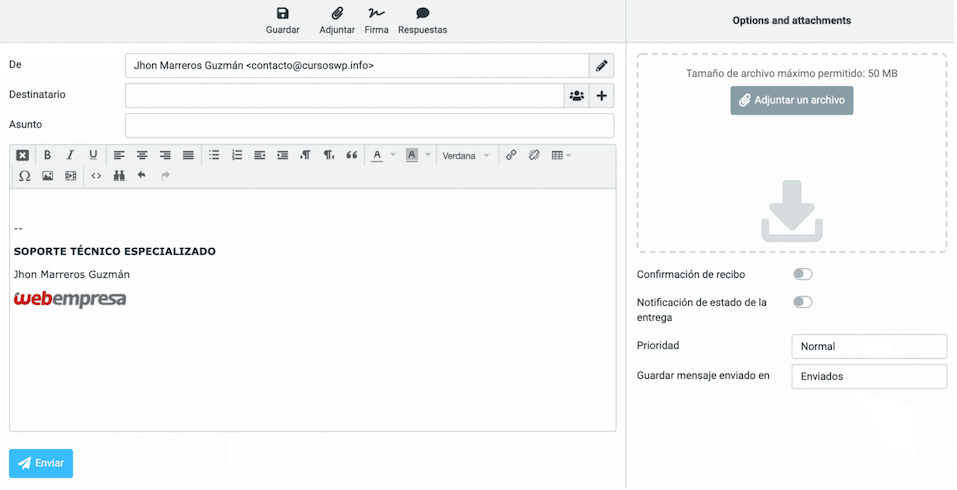
Como ves ya están teniendo efecto nuestras configuraciones previas de establecer envíos HTML y también se muestran las configuraciones de identidad, mostrándose el nombre del remitente y la firma en el contenido.
En esta pantalla de redacción también tienes opción a realizar las siguientes acciones:
- Guardar el correo para completarlo después
- Adjuntar archivos
- Establecer firma
- Respuestas predeterminadas
Esta última funcionalidad de respuestas predeterminadas lo veremos posteriormente.
Correos y carpetas
Desde la opción de correos podrás acceder a ver los diferentes buzones que tienes, por defecto se te mostrará el buzón de entrada.
La vista renovada de Roundcube permite listar todos los correos y ver el contenido de cada correo directamente al seleccionarlo.
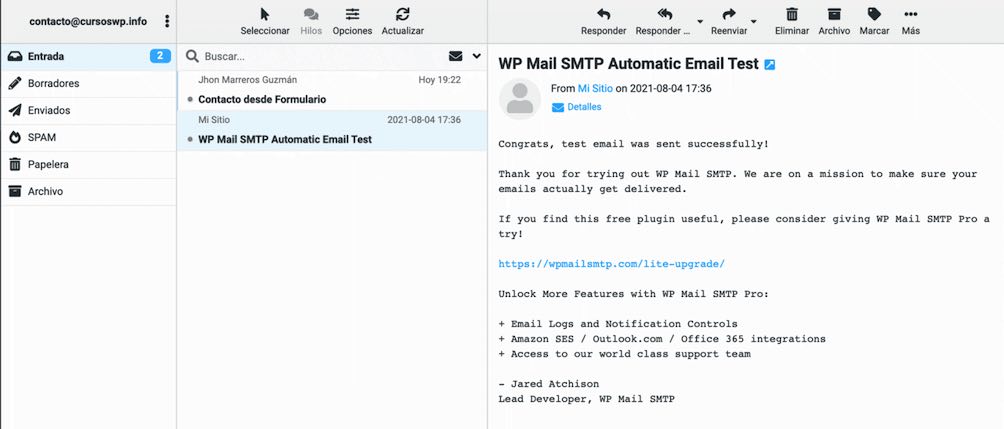
Las carpetas por defecto que tienes son:
- Entrada, correos que has recibido
- Borradores, correos que redactas y guardas pero que aún no has enviado
- Enviados, correos que has enviado
- Spam, correos marcados como spam
- Papelera, correos que has eliminado
- Archivo, correos que has archivado
Recuerda que puedes organizar tus correos en carpetas adicionales, para gestionar tus carpetas puedes hacerlo desde Configuración > Carpetas
Al ver el detalle de un correo, tienes la opción de responder el correo, eliminarlo, archivarlo o marcarlo, sin embargo también tienes más opciones si usas el botón de más
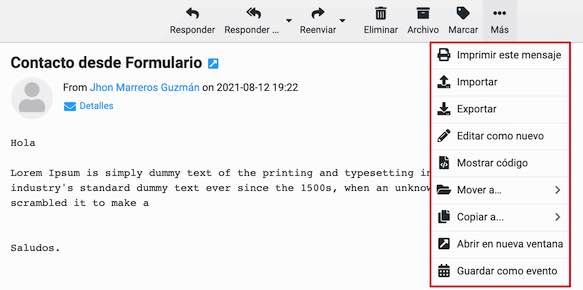
Una de las opciones es guardar como evento, que se integra con la funcionalidad de calendario que veremos posteriormente.
Contactos
Puedes administrar tus contactos desde la opción de contactos, puedes añadir grupos de contactos, crear, eliminar, importar y exportar contactos.
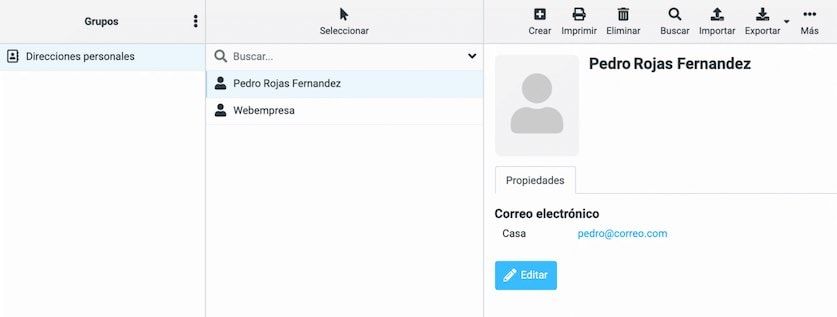
Incluso también tienes la opción de ver el código QR de tu contacto de manera que sea más fácil compartirlo.
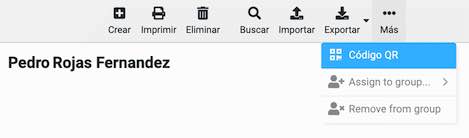
Calendario
Roundcube incluye una funcionalidad de calendario que puedes usar para organizarte, puedes tener más de un calendario asociado a tu cuenta, también puedes importar o exportar los eventos de tu calendario hacia otras herramientas similares.
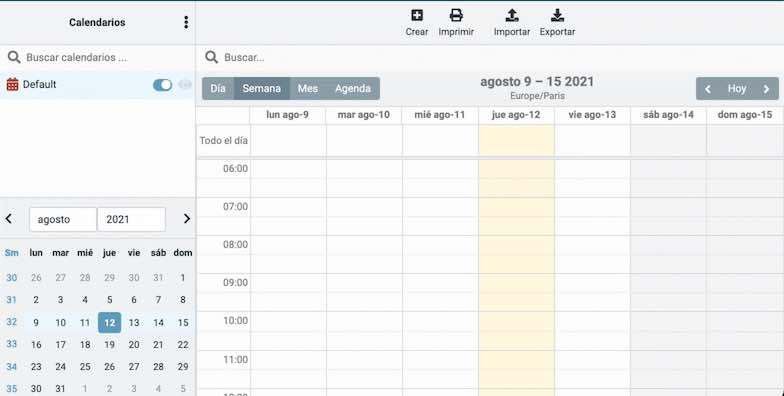
Puedes crear eventos con avisos para un período específico y también eventos recurrentes.
También es posible usar un correo de entrada como origen para la creación de un evento, tal como habíamos visto en la sección de correos y carpetas.
Configuración
Al acceder al menú de configuración veremos una pantalla similar a la siguiente imagen.
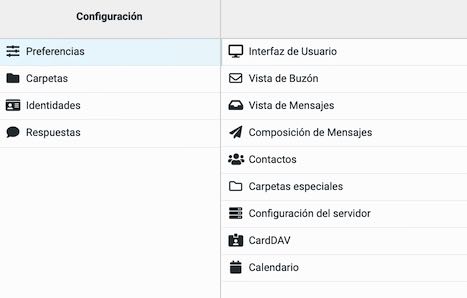
Las configuraciones están agrupadas en:
- Preferencias
- Carpetas
- Identidades
- Respuestas
Anteriormente ya hemos visto cómo hacer algunas configuraciones básicas en composición de mensajes e identidades. Sin embargo el resto de configuraciones tal como vienen por defecto se adaptan a la mayoría de los casos por lo que no será necesario cambiarlas.
Respuestas
Como parte de la funcionalidad de Roundcube tenemos la configuración para Respuestas, desde el menú de configuración puedes agregar respuestas predeterminadas para usarlas al responder correos.
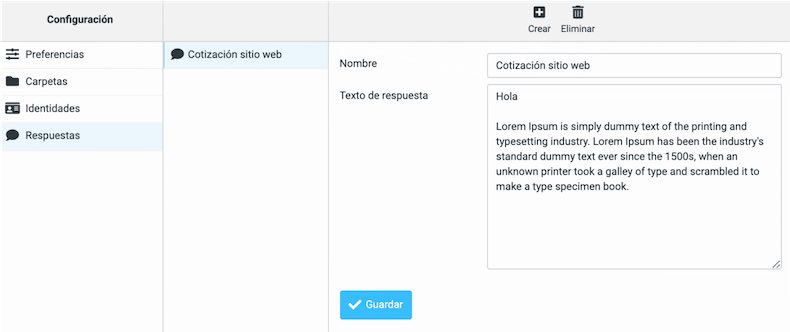
Luego, al crear o responder algún correo, verás que tienes la opción de usar alguna respuesta que tengas creada.
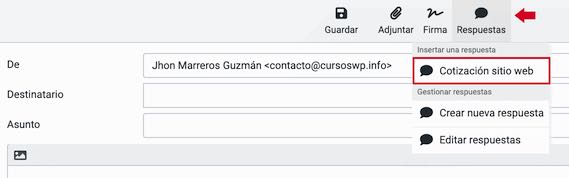
Conclusión
Ya no tienes excusa para usar tu correo corporativo, como has podido ver a través del cliente de correo Roundcube con Webmail puedes gestionar tus correos de manera simple, y lo mejor de todo a través de un navegador web, es decir no necesitas instalar ninguna aplicación adicional.
La entrada Guía Roundcube se publicó primero en Webempresa.


0 Commentaires